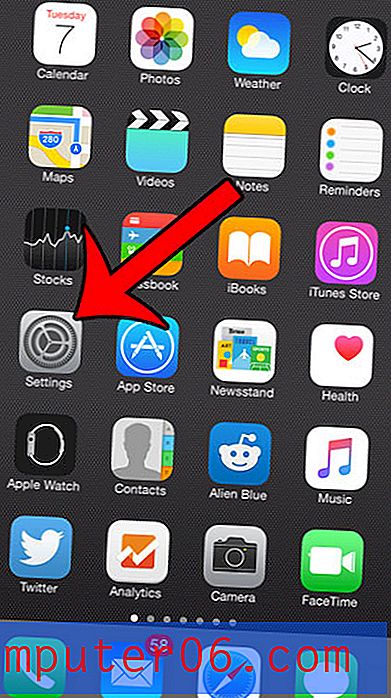Kako zakrenuti sloj u Photoshopu CS5
Zadnja izmjena: 13. prosinca 2016
Jedan od najkorisnijih elemenata Adobe Photoshop CS5 je mogućnost odvajanja dizajna u slojeve. To vam omogućuje da segmentirate određene dijelove svog dizajna u različite odjeljke koje možete pojedinačno uređivati. Na primjer, ako dizajnirate letak ili bilten za svoju tvrtku, a uključujete logotip ili grafičku sliku, možda biste htjeli promijeniti boju tog predmeta ili biste mu trebali dodati sjenu. Međutim, kada bi sve u dizajnu bilo na istom sloju, tada ne biste mogli konkretno ciljati taj jedan element. Trebate primijeniti željeni efekt na sve ostalo što je bilo na tom sloju. Ista pravila primjenjuju se na efekte rotacije, tako da ako želite znati zakrenuti sloj u Photoshopu CS5, možete koristiti sljedeće korake.
Postupak zakretanja sloja u Photoshopu CS5
Započnite pokretanjem Adobe Photoshop CS5, kliknite Datoteka na vrhu prozora, a zatim kliknite Otvori i odaberite višeslojni dokument Photoshop koji sadrži sloj koji želite rotirati.

Za potrebe ovog vodiča samo koristim sliku koja sadrži dva sloja teksta. Ova odluka služi u dvije svrhe - lako je vizualizirati ako samo gledate sliku, a lako je odrediti koji je sloj odabran na ploči Slojevi s desne strane prozora.
Započnite proces učenja rotiranja sloja u Photoshopu CS5 klikom na sloj koji želite rotirati na ploči Slojevi . Ako se ta ploča ne prikazuje s desne strane prozora Photoshopa, možete pritisnuti F7 na vrhu tipkovnice da biste je uključili ili isključili.
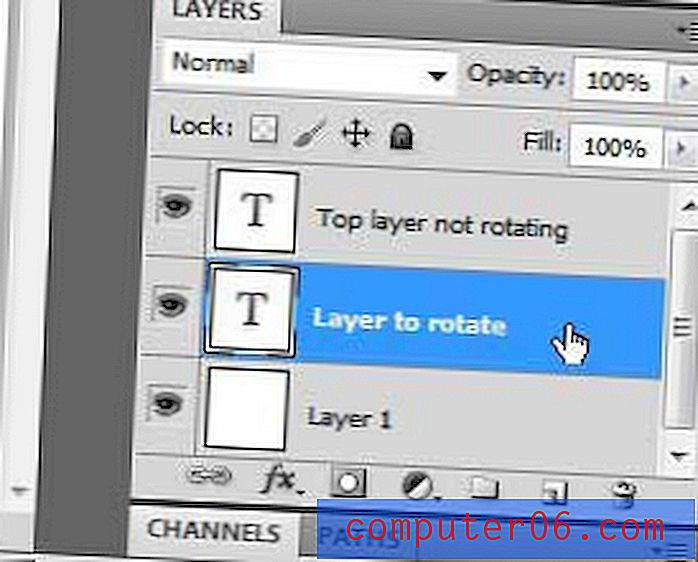
Ako ste prethodno radili na ovoj slici, a nešto je odabrano u sloju koji želite rotirati, pritisnite Ctrl + D da biste je poništili. U suprotnom nastavite s vodičem.
Kliknite izbornik Uredi na vrhu prozora, a zatim zadržite pokazivač iznad opcije Transform . Na ovom izborniku možete vidjeti da postoji nekoliko mogućnosti za okretanje sloja.
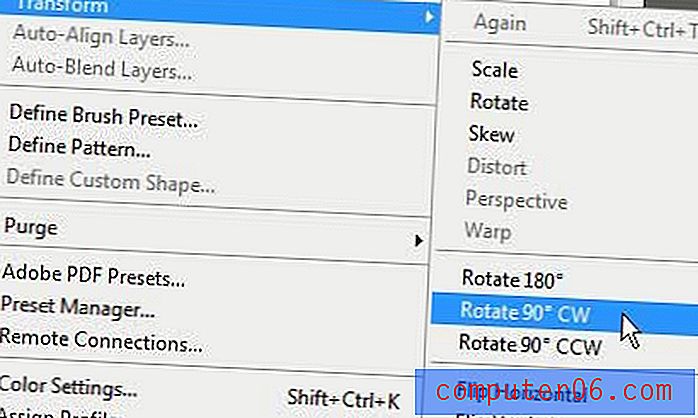
Ako kliknete opciju Rotate, sloj možete slobodno rotirati povlačenjem miša ili možete kliknuti Rotate 180, Rotate 90 CW ili Rotate 90 CCW da biste rotirali sloj prema navedenoj količini i smjeru. Na mojoj posljednjoj slici možete vidjeti da sam izabrao rotirati svoj sloj pomoću opcije Rotate 90 CCW .
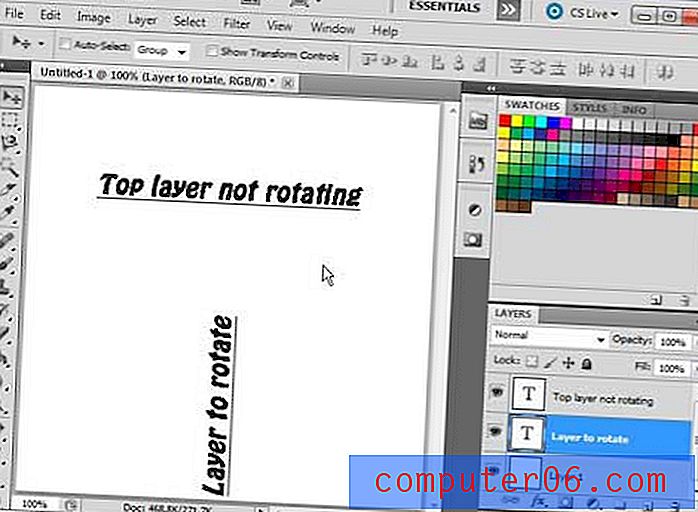
Kako koristiti besplatni alat za transformaciju kako biste rotirali sloj u Photoshopu
Sloj Photoshopa također možete zakrenuti tako da odaberete sloj na ploči Slojevi, pritisnete Ctrl + A za odabir cijelog sloja, a zatim pritisnite Ctrl + T da biste koristili alat Free Transform . Ako kliknete i zadržite izvan granica sloja, moći ćete povući miš da biste rotirali sloj.
dodatne napomene
Kao i kod skoro svake radnje koju izvodite u Photoshopu CS5, možete pritisnuti Ctrl + Z da biste je poništili ako vam se ne sviđa kako rotacija utječe na vašu sliku.
Možete koristiti ovaj isti postupak za postizanje rezultata za slične zadatke, primjerice ako želite znati kako prebaciti sloj u Photoshop CS5 ili ako želite znati kako promijeniti veličinu sloja u Photoshopu CS5 .
Ako želite prebaciti svoj sloj, možete koristiti opciju Flip Horizontal ili Flip Vertical na dnu izbornika Transform dok je odabran sloj.
Pojedinačni slojevi mogu se mijenjati veličinom pomoću opcije Skala na izborniku Transform .
Sažetak - Photoshop - kako zakrenuti sloj
- Odaberite sloj za rotiranje na ploči Slojevi .
- Kliknite Uredi na vrhu prozora.
- Kliknite Pretvori, a zatim kliknite Rotiraj, Rotiraj 180, Rotiraj 90 CW ili Rotiraj 90 CCW .
Broj mogućih opcija koje su vam dostupne u programu Photoshop zadivljujuće je, no jedna je zabavna naučiti kako napraviti animirane GIF-ove u Photoshopu. Photoshop ima mnogo različitih postavki za GIF datoteke koje možete koristiti za potpuno prilagođavanje svoje animirane GIF datoteke.